部分win11用户发现自己的锁屏界面图片每次都不一样,但是有的用户喜欢它自动换,想要固定一张图片,应该怎么操作呢?方法非常简单,你先打开个性化面板,找到锁屏界面选项进入,我们可以看到当下“背景”设置的是幻灯片放映,大家只要将它改成某一张喜欢的图片就可以了,之后锁屏界面就会固定了。
win11锁屏界面怎么固定一张图片:
1、右键单击桌面的空白处,选择“个性化”
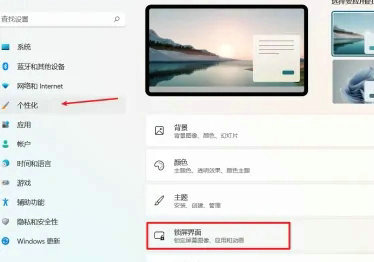
2、打开个性化设置后,找到“背景”
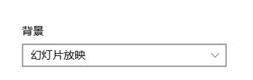
3、点击“背景”处卡片下方的菜单,选择“图片”代替之前的“幻灯片”
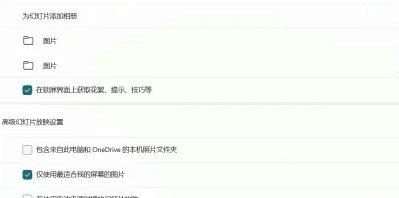
4、最后选择一张喜欢的图片作为壁纸应用保存就好了
以上就是win11锁屏界面怎么固定一张图片 win11锁屏界面固定一张图片设置教程的内容分享了。

大小:20M

大小:26.4M

大小:10.1M

大小:21.31 MB

大小:12.96M